尽管StackPanel非常简单,但是其实用性也非常强 ,Stackpanel将子元素以堆叠的形式 排列在一行或一列。通常建议使用该控件对于一些小范围内的控件进行布局。
如果要架设用户控件的框架结构,则建议使用其他控件。
Stackpanel示例
先举一个示例程序来看下Stackpanel控件的运行效果,
<Grid> <StackPanel Orientation="Horizontal" > <Button Name="button" Content="按钮1" /> <Button Name="button4" Content="按钮2" /> <Button Name="button1" Content="按钮3"/> <Button Name="button2" Content="按钮4" /> <Button Name="button3" Content="按钮5"/> </StackPanel> </Grid>
默认情况下,Stackpanel从上到下排列控件,控件的高度与其内容的高度想匹配,可以使用Orientation(方向)属性设置其属性为Horizontal(水平)使其从左到右排列,这个属性的默认值为vertical(垂直)

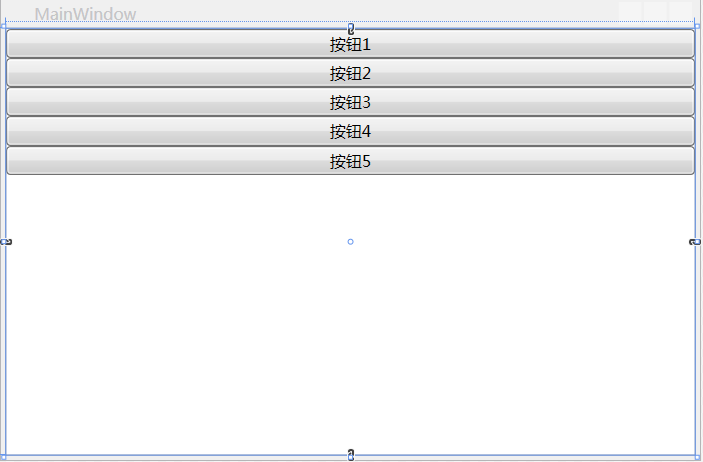
HorizontalAlignment 枚举属性:获取或设置在父元素中构成次元素时应用于此元素的水平对齐特征
VerticalAlignment 枚举属性:获取或设置在父元素中构成次元素时应用于此元素的垂直对齐特征
也就是文本的对齐方式
<Grid> <StackPanel Orientation="Vertical" > <Button Name="button" Content="按钮1" HorizontalAlignment="Left" /> <Button Name="button4" Content="按钮2" HorizontalAlignment="Right"/> <Button Name="button1" Content="按钮3" HorizontalAlignment="Center"/> <Button Name="button2" Content="按钮4" VerticalAlignment="Top" /> <Button Name="button3" Content="按钮5"/> </StackPanel> </Grid>
Stackpanel布局属性
Stackpanel提供了一些用于设定子元素在父元素中呈现方式的属性,使用这些属性,开发人员可以控制 子元素在Stackpanel中的布局 方式。除了前面介绍的对齐属性以外,Stackpanel 中还具有如下的布局属性
Margin 可以在子元素四周添加空白,Margin是System.Windows.thickness结构的属性,该结构分为上、下、左、右4边,可以分别指定4个边的属性,也可以只指定一个值,则上下左右都具有相同的空白
MinWidth和NibHeight:并